给大家带来戴尔台式机蓝屏进不了桌面怎么办使用教程,图文解析详细介绍每一个使用步骤,让你轻松上手使用这项功能。这款软件适用的地方还是很多的,各个功能使用方法也不一样,不过不要担心,本站拥有这款软件最全的教程,有最新、最全、常用的功能教程。让你更得心应手的使用这款软件,专业软件教程网站,可以收藏本站,有需要时候即时查看教程。
如果您的电脑出现了蓝屏,可以尝试下载快快蓝屏修复助手(点击即可下载)<<<<工具,来帮助你解决蓝屏问题哦!
1、 重启电脑:按住电源按钮长按约5秒,直到电脑关闭。然后再按一次电源按钮启动电脑。
2、 进入安全模式:在电脑启动时按F8键多次,进入高级启动选项界面,选择"安全模式"。如果能进入安全模式,说明问题可能是由某个程序或驱动引起的。在安全模式下,可以尝试卸载最近安装的软件或驱动,或者进行系统还原。
3、 检查硬件故障:蓝屏可能是由硬件故障引起的。可以尝试拔下所有外部设备,如键盘、鼠标、显示器等,然后重启电脑。如果能够进入桌面,说明其中一个设备可能有问题。可以逐个重新连接设备,找出问题设备。
4、 检查硬盘错误:使用Windows安装盘或PE启动盘,进入修复模式,选择"命令提示符"。在命令提示符下,输入"chkdsk /f /r"命令来检查和修复硬盘错误。
5、 进行系统恢复或重装系统:如果上述方法都无效,可以尝试进行系统恢复或重装系统。使用Windows安装盘或PE启动盘,进入修复模式,选择"系统还原"或"重装系统"。
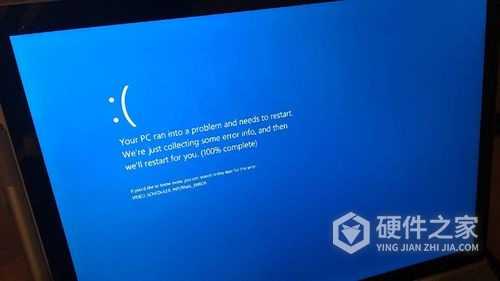
其实戴尔台式机蓝屏进不了桌面怎么办的答案也不止上面提到的这些,但这是小编找到的操作最简单最方便的方法,希望能够帮你轻松解决问题。